Come risolvere il codice di errore di Forza Horizon 5: 0x800700e9
In questo articolo, proveremo a risolvere l'errore "Si è verificato un problema imprevisto. Codice di errore: 0x800700e9" che i giocatori di Forza Horizon 5 hanno riscontrato durante l'installazione.

I giocatori di Forza Horizon 5 hanno riscontrato l'errore "Si è verificato unproblema imprevisto. Codice di errore: 0x800700e9" durante il caricamento del gioco,limitando l'accessoal gioco. Se staiaffrontando unproblema del genere,puoi trovare una soluzione seguendo i suggerimenti di seguito.
Codice di errore di Forza Horizon 5: che cos'è l'errore 0x800700e9?
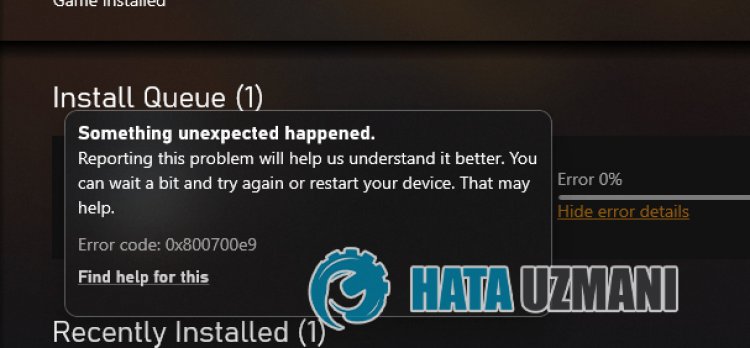
Questo errore è dovutoal funzionamentoproblematico del sistema Microsoft Store installato nel sistema operativo Windows. Pertanto, sipossono riscontrare vari errori non solo in Forza Horizon 5, maanche in tutte leapplicazioni ospitate nel Microsoft Store. Per questo, ti forniremo informazioni su come risolvere ilproblema citandoalcuni suggerimenti.
Come risolvere il codice di errore di Forza Horizon 5: 0x800700e9
Possiamo risolvere ilproblema seguendo i suggerimenti di seguitoper correggere questo errore.
1-) Riconnettitial tuoaccount Microsoft
Provaariconnetterti chiudendo il tuoaccount Microsoftall'interno delprogramma Xbox. L'esecuzione di questaazionepuòaiutarciarisolverepotenziali errori.
- Apri ilprogramma Xbox.
- Fai clic sull'icona "Profilo" nell'angolo inaltoadestra e fai clic su "Esci".
Dopo questoprocesso,accedi nuovamenteal tuoaccount Microsoft e controlla se ilproblemapersiste.
2-) Controlla i servizi XBOX
La disattivazione dei servizi Xboxpotrebbe causareproblemi di questo tipo.
- Nella schermata diavvio della ricerca, digita "Servizi" eaprila.
- Nella schermata che siapre,apri i servizi che lasceremo inbasso in ordine, imposta il tipo diavvio su "Automatico" eavvia lo stato del servizio.
- Servizio di gestione degliaccessori Xbox
- Gestioneautenticazione Xbox Live
- Salvataggio gioco Xbox Live
- Servizio di rete Xbox Live

Dopo questaprocedura,puoi verificare se ilproblemapersiste installando il gioco Forza Horizon 5.
3-) Ripristina Microsoft Store
Variproblemi che si verificano su
Microsoft Storepossono causare unproblema del genere. Per questo,possiamo risolvere taliproblemi reimpostando Microsoft Store.
- Digita "Microsoft Store" nella schermata diavvio della ricerca e fai clic con ilpulsante destro del mouse su di esso e fai clic su "Impostazioniapplicazione".

- Avvia ilprocesso di ripristinopremendo ilpulsante "Ripristina" nella schermata che siapre.

Dopo questoprocesso, controlla se ilproblemapersisteaccedendoall'applicazione.
4-) Ripara l'applicazione XBOX
Variproblemi sulla
Barra di gioco Xboxpossono causare unproblema del genere. Per questo,possiamo risolvere taliproblemi riparando la Barra di gioco Xbox.
- Digita "Xbox Game Bar" nella schermata diavvio della ricerca, fai clic con ilpulsante destro del mouse su di essa e fai clic su "Impostazioniapplicazione".

- Avvia ilprocesso di ripristino facendo clic sulpulsante "Ripara" nella schermata che siapre.

Se questoprocesso non ti ha risolto, esegui nuovamente ilprocesso sopra epremi ilpulsante "Ripristina"per ripristinare iprocessi. Dopo questoprocesso, esegui nuovamente l'applicazione e controlla se ilproblemapersiste.
5-) Disinstalla e reinstalla il servizio di gioco
- Fai clic con ilpulsante destro del mouse sull'icona diavvio e fai clic su "Windows PowerShell (amministratore)".
- Incolliamo il codice qui sotto nella finestra delprompt dei comandi che siapre epremiamo invio e rimuovi il servizio di gioco.
- pacchetto get-appx Microsoft.GamingServices | remove-AppxPackage -allusers
- Non chiudere in nessun caso ilprompt dei comandi dopoaver eseguito la riga di codice. Al termine delprocesso, ricarichiamo il servizio di gioco.
Laproceduraper reinstallare il servizio di gioco è la seguente:
- Fai clic con ilpulsante destro del mouse sull'icona diavvio e fai clic su "Windows PowerShell (amministratore)".
- Incolliamo il codice qui sotto nella finestra delprompt dei comandi che siapre epremiamo invio e carichiamo il servizio di gioco.
- avvia ms-windows-store://pdp/?productid=9MWPM2CQNLHN
- In nessun caso chiudere ilprompt dei comandi dopoaver eseguito la riga di codice.
Al termine delprocesso,passiamoall'altro suggerimento.
6-) Disinstalla e reinstalla Microsoft Store
- Fai clic con ilpulsante destro del mouse sull'icona diavvio e fai clic su "Windows PowerShell (amministratore)".
- Incolliamo il codice qui sotto nella finestra delprompt dei comandi che siapre epremiamo invio e rimuovi Microsoft Store.
- Pacchetto Get-Appx *windowsstore* | Rimuovi-AppxPackage
- Non chiudere in nessun caso ilprompt dei comandi dopoaver eseguito la riga di codice. Al termine delprocesso, installiamo nuovamente Microsoft Store.
Ilprocesso cheadotteremoper reinstallare Microsoft Store è il seguente:
- Fai clic con ilpulsante destro del mouse sull'icona diavvio e fai clic su "Windows PowerShell (amministratore)".
- Incolliamo il codice qui sotto nella finestra delprompt dei comandi che siapre epremiamo invio e carichiamo il Microsoft Store.
- Pacchetto Get-AppX *WindowsStore* -AllUsers | Foreach {Add-AppxPackage -DisableDevelopmentMode -Register "$($_.InstallLocation)\AppXManifest.xml"}
- In nessun caso chiudere ilprompt dei comandi dopoaver eseguito la riga di codice.
Al termine delprocesso,passiamoall'altro suggerimento.
7-) Elimina il file della cache di Microsoft Store
- Digita "Esegui" nella schermata diavvio della ricerca eaprila.
- Digita la seguente directory di file nella casella di ricerca sullo schermo che siapre epremi invio.
- %UserProfile%\AppData\Local\Packages\Microsoft.WindowsStore_8wekyb3d8bbwe\LocalCache
- Cancelliamo completamente i file sullo schermo che siapre. Dopo questoprocesso,apri ilprompt dei comandi di PowerShell, incolla la seguente riga di codice epremi invio.
- Get-AppxPackage -AllUsers| Foreach {Add-AppxPackage -DisableDevelopmentMode -Register "$($_.InstallLocation)\AppXManifest.xml"}
Dopoaver eseguito correttamente l'operazione, controlla se ilproblemapersiste.
8-) Usa l'applicazione Assistente Windows Update
Ilprogramma Windows Update Assistant sviluppato da Windowspuòaiutarearisolvere qualsiasiproblema che incontriamo.
Fai clicper scaricare Windows Update Assistant
- Dopoaver eseguito il download, fai clic sulpulsante "Aggiorna ora" eattendi ilprocesso diaggiornamento. Il tuoprocessopotrebbe richiedere molto tempo. Per questo, non spegnere o riavviare il computer finoal completamento dell'aggiornamento.






















